Windows 10 컴퓨터의 키보드에 키가 손상되었거나 누락된 경우(자주 사용하지 않는 키) 새 키보드를 얻을 때까지 키를 해결할 수 있습니다. 다음은 한 번에 시도할 수 있는 몇 가지 아이디어입니다.
목차
방법 1: 소프트웨어로 키 다시 매핑
Microsoft의 Windows 10용 무료 PowerToys 유틸리티를 사용하여 깨진 키의 기능을 Scroll, Caps Lock 또는 기능 키와 같이 자주 사용하지 않는 다른 키에 할당할 수 있습니다.
이것을하기 위해, 마이크로소프트 파워토이 다운로드, 아직 없는 경우. 실행한 후 사이드바에서 “키보드 관리자”를 클릭한 다음 “키 다시 매핑”을 클릭합니다.
이 예에서 깨진 키로 Esc를 사용하고 거의 사용하지 않는 Scroll Lock 키로 대체합니다.
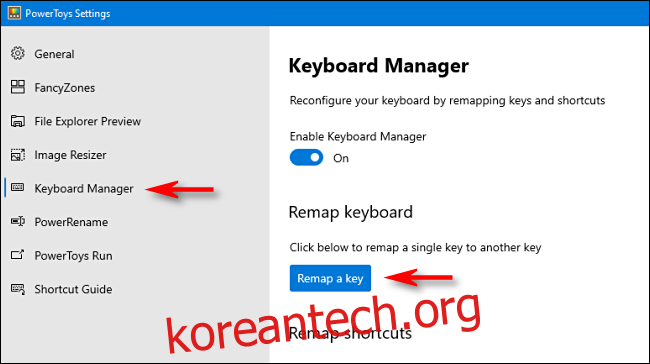
“키보드 다시 매핑” 창에서 더하기 기호(+)를 클릭하여 바로 가기를 추가합니다.

왼쪽에서 다시 매핑할 키를 정의해야 합니다. 드롭다운 메뉴에서 다른 키에 할당하려는 깨진 키를 선택합니다.
오른쪽의 “매핑 대상” 섹션에서 드롭다운 메뉴를 클릭하고 손상된 키를 교체할 키를 선택합니다.
이 예에서는 Esc 키가 손상되었으며 이를 Scroll Lock 키로 교체합니다.
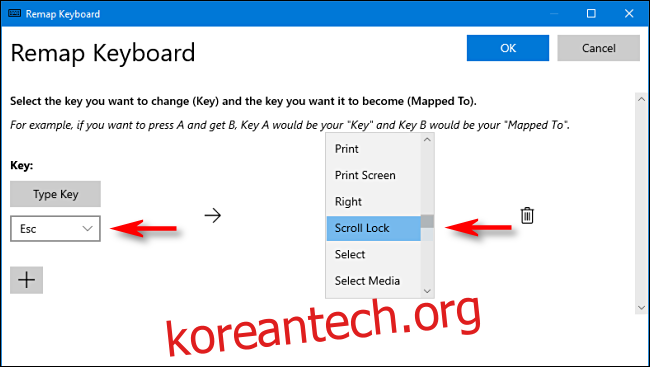
“확인”을 클릭하여 “키보드 재매핑” 창을 닫고 재매핑된 키가 활성화되어야 합니다. 테스트하고 예상대로 작동하는지 확인하십시오.
그렇지 않은 경우 언제든지 PowerToys의 “Remap Keyboard” 창을 다시 방문하여 설정을 변경할 수 있습니다. 휴지통 아이콘을 클릭하여 매핑을 완전히 제거할 수도 있습니다.
방법 2: 하나의 키캡을 다른 키캡으로 교체
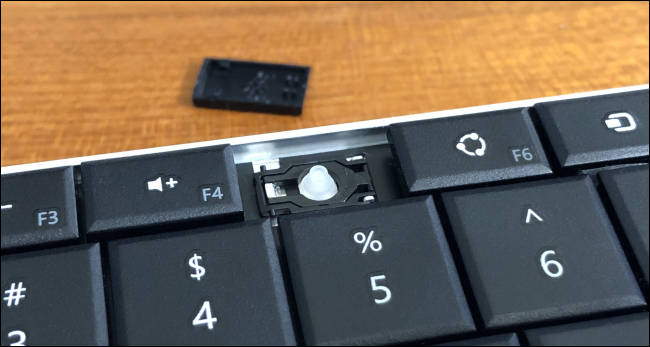
거의 모든 키보드는 실제로 전자 제품을 수행하는 기계식 스위치가 있는 키 메커니즘을 사용합니다. 그 위에 키캡이라고 하는 플라스틱 조각이 있습니다. 이 플라스틱 조각은 누르는 레이블이 있는 부분입니다.
키 캡이 부러지거나 없어졌지만 그 아래에 있는 스위치는 정상이면 비슷한 크기의 다른 키 캡을 사용할 수 있습니다. 다시 말하지만, 자주 사용하지 않는 것을 선택하고 싶을 것입니다.
일반적으로 일자 드라이버로 키 캡을 부드럽게 들어 올릴 수 있습니다. 너무 많은 힘을 가하지 않도록 주의하십시오. 미끄러지거나 너무 세게 들어 올리면 부러지기 쉽습니다.
키 캡을 제거한 후 누락된 키의 스위치에 놓고 제자리에 고정될 때까지 부드럽게 아래로 누릅니다. 분명히 키의 레이블이 올바르지 않지만 원하는 경우 필기용 스티커로 레이블을 다시 지정할 수 있습니다.
기타 수리 옵션

키캡 중 하나가 파손되어 다른 키를 사용하는 것보다 교체품을 구입하려는 경우 다음 사이트에서 새 키를 찾을 수 있습니다. 랩탑키닷컴. 작동하지 않거나 중고 키보드(또는 충분히 저렴한 경우 랩톱 전체)를 찾을 수도 있습니다. 이베이 교체용 키캡에 사용할 수 있습니다.
가지고 있는 키보드 유형(및 전자 제품 수리 기술)에 따라 고장난 키보드 메커니즘을 직접 교체할 수 있습니다. 대부분의 경우 전체를 교체하는 것이 더 쉬울 수 있습니다.
다른 모든 방법이 실패하면 새 키보드를 구입하십시오.

문자 키나 자주 사용하는 다른 키를 깬 경우 위의 옵션이 매력적이지 않을 수 있습니다. 또는 키캡 이식 실험이 제대로 되지 않았을 수도 있습니다. 이 경우 새 키보드를 구입하는 것이 가장 좋습니다.
데스크탑이 있다면 쉽게 할 수 있습니다. 새 키보드를 구입하여 연결하기만 하면 됩니다! 반면에 랩톱이 있는 경우 교체용 키보드 어셈블리를 조사하고 설치 방법을 알아내거나 대신 비용을 지불해야 합니다.
행운을 빕니다. 즐거운 타이핑을 하세요!
